Subiecte corespunzătoare
[Motherboard] Prezentare Armoury Crate
Prezentare generală
Armory Crate este un utilitar software conceput pentru a oferi control centralizat al produselor de jocuri ROG acceptate. Dintr-o singură interfață, Armory Crate vă pune la dispoziție comanda tuturor echipamentelor AURA cu noua suită Aura Creator. Software-ul oferă, de asemenea, controlul setărilor pentru un număr tot mai mare de produse ROG, ceea ce face mai ușor să reglați aspectul sistemului. Armory Crate oferă chiar înregistrarea produselor dedicate și fluxuri noi ROG pentru a vă ajuta să rămâneți în contact cu comunitatea de jocuri ROG.
Cerințe de sistem
1. Armory Crate este acceptat numai pe Windows® 10 RS3 sau o versiune ulterioară. Asigurați-vă că sistemul dvs. de operare Windows este actualizat la Windows® 10 RS3 sau o versiune ulterioară.
2. Asigurați-vă că aplicația Aura nu este instalată pe dispozitivul dvs., dacă aplicația Aura este deja instalată pe dispozitivul dvs., vă rugăm să o dezinstalați înainte de a instala sau actualiza Armory Crate.
3. Asigurați-vă că dispozitivul pe care doriți să instalați Armory Crate are o conexiune de rețea stabilă.
Starting from the Intel 600 / AMD X670E series, the Fan Xpert functionality will be integrated into Armoury Crate.
For motherboards below the Intel 600 / AMD X670E series, please refer to this LINK to visit the instructions to use Fan Xpert:
Pornind de la seria Intel 600 / AMD X670E, funcționalitatea Fan Xpert va fi integrată în Armory Crate.
Pentru plăcile de bază din seria Intel 600 / AMD X670E, vă rugăm să consultați acest LINK pentru a vizita instrucțiunile de utilizare a Fan Xpert.
Prezentare meniu
* Acest articol ia de exemplu placa de bază PRIME Z490-A, lista de meniuri poate varia de la placa de bază diferită.
1. Selectați [Tabloul de bord]

2.Pentru a modifica setările de viteză a ventilatorului, puteți alege un mod presetat din meniul de mai jos. Modul selectat va fi aplicat tuturor ventilatoarelor.

3. Pentru a activa AI Cooling pentru a regla automat accelerarea și decelerația ventilatorului în funcție de temperatura dispozitivului, prevenind modificări drastice ale vitezei ventilatorului pe perioade scurte.
Selectați meniul [Fan] de mai jos pentru a vedea starea de funcționare a tuturor ventilatoarelor.


Meniu principal
Faceți clic pe  pentru a deschide meniul principal.
pentru a deschide meniul principal.

Dispozitiv
Faceți clic pe dispozitiv, apoi alegeți placa de bază.

Dispozitiv→PRIME Z490-A→Efect de oprire
1. Faceți clic pe ON/OFF pentru a utiliza/închide efectul de oprire.
2.Alegeți efecte de bază (static/respirație/stroboscopic/ciclu de culoare/curcubeu/noapte înstelată).
3. Alegeți Viteză/culoare.

Dispozitiv→PRIME Z490-A→Anteturi adresabile
Urmați instrucțiunile pentru a configura anteturile adresabile.

Dispozitiv → PRIME Z490-A → Antet RGB
Conectați antetul RGB (12V/G/R/B) la placa de bază și urmați instrucțiunile de configurare.

Puteți alege dispozitivul de intrare pentru microfon și dispozitivul de ieșire audio și, de asemenea, puteți utiliza funcția de anulare a zgomotului AI bidirecțională pentru a elimina zgomotul de fundal

(Notă: pentru această funcție, vă rugăm să confirmați dacă placa de bază are funcție de anulare a zgomotului AI)
Informații despre disc: selectați dispozitivul SSD de pe placa de bază și obțineți informații aferente

(Notă: acceptă numai dispozitive SSD, nu acceptă dispozitive hard disk de tip disc)
Sincronizare AURA
AURA Sync→Sincronizare dispozitive
1.Selectați dispozitivele compatibile AURA SYNC pentru sincronizare.

Fan Xpert 4
1. Faceți clic pe Fan Xpert 4 pe dispozitiv.
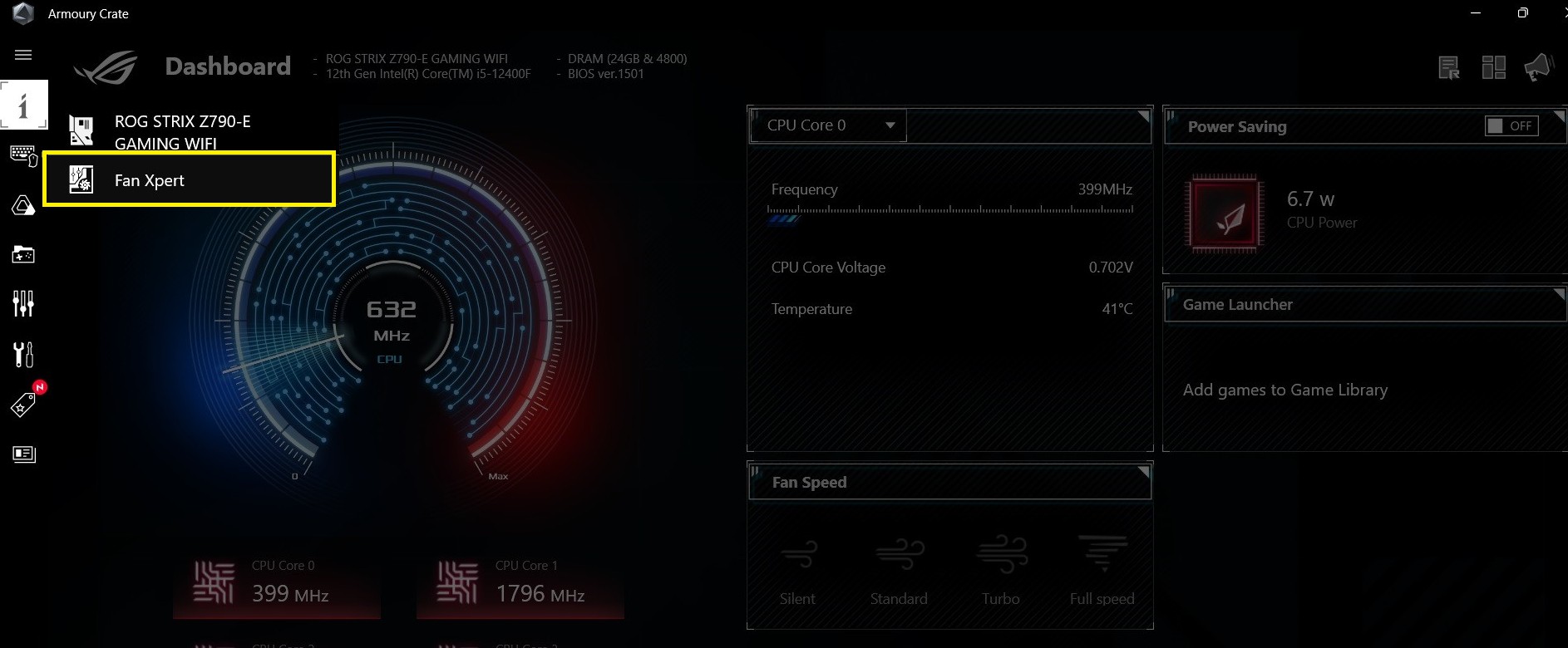
2. Faceți clic pe Reglare automată pentru a aplica setarea adecvată tuturor ventilatoarelor. Procesul de reglare se termină când ecranul arată Disponibil.
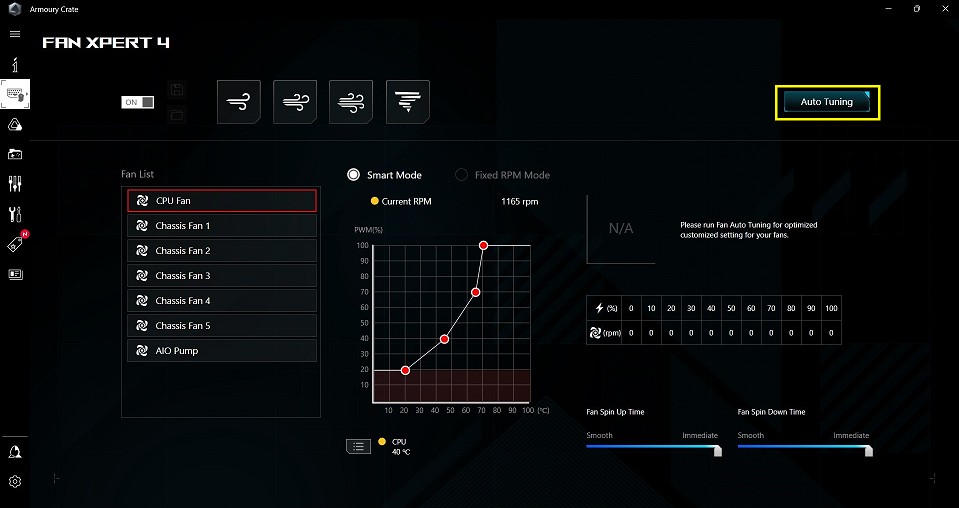
3. Utilizatorul poate alege modul implicit: Silențios/Standard/Turbo/Viteză maximă din listă. Modul pe care îl alege utilizatorul se va aplica tuturor fanilor.
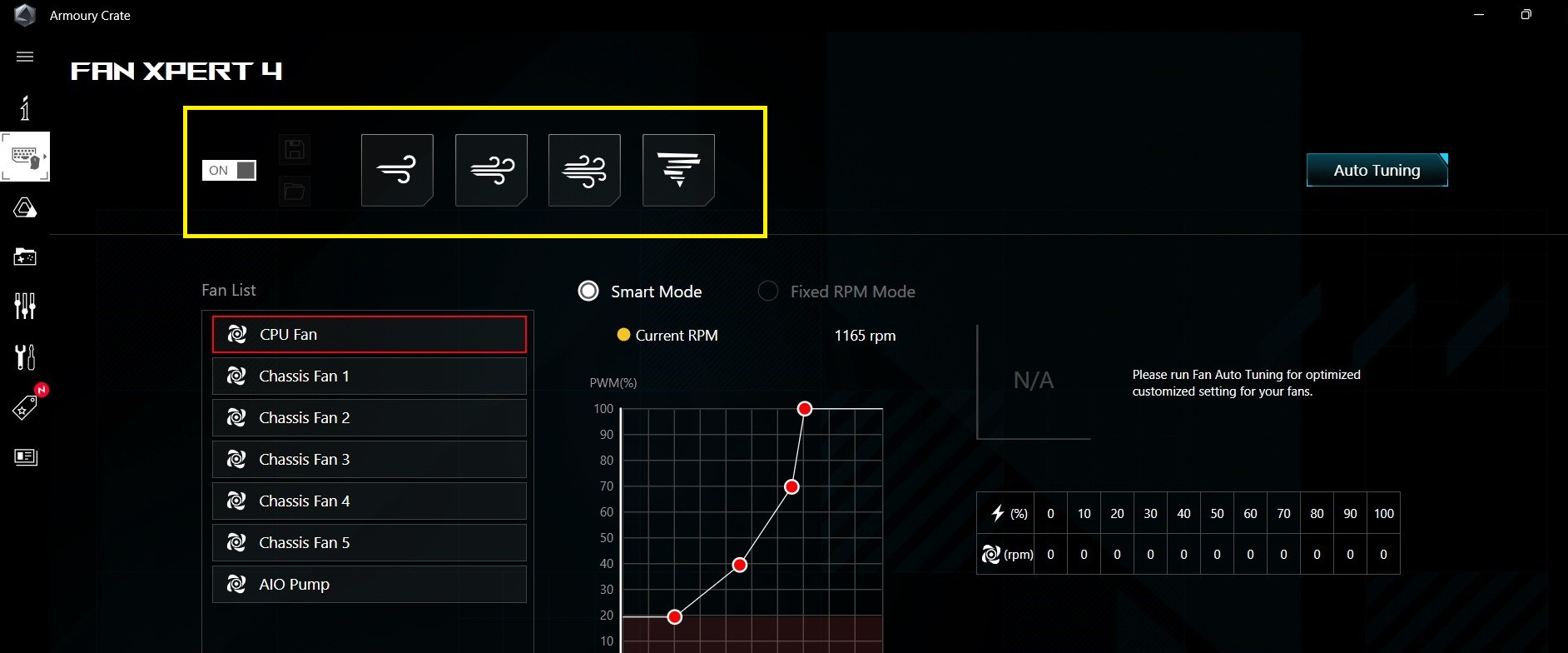
4. Faceți clic pe diagramă pentru a intra în configurare.
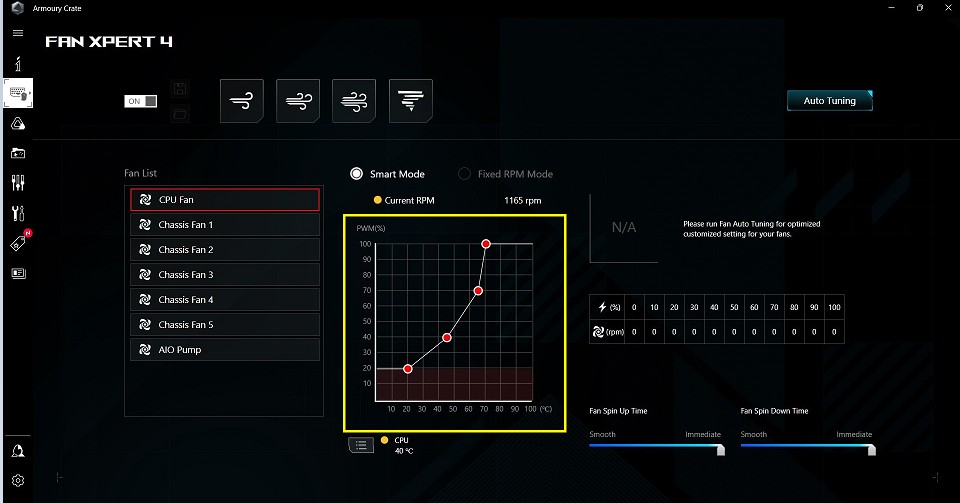
Mai multe setări despre Fan Xpert, consultați acest LINK.
AURA Sync→Efecte AURA
2. Alegeți efectul de bază sau utilizați AURA Creator pentru a vă personaliza propriul efect.
3.Alege culoarea.

Biblioteca de jocuri
Utilizați Biblioteca de jocuri pentru a vă gestiona jocurile.

Profiluri de scenarii
Personalizați-vă profilul pentru a aplica setarea la APP.
1. Faceți clic pentru a adăuga un profil nou.

2. Alegeți aplicația pentru a vă conecta la profil.

3. Reglați configurația sistemului/Configurația APP.

4. Faceți clic pe Salvare pentru a aplica setarea la APP.

Instrument
Instrumentul este o pagină integrată pentru ca utilizatorul să descarce Driver/Utility/BIOS/Manual etc.

Recomandate
Introduceți oferte pentru jocuri, vă puteți conecta la contul dvs. ROG și puteți obține o reducere din magazin.

Știri
Pagina de știri vă oferă cele mai recente informații despre produse ASUS și știri legate de rețeaua socială.

Centru de utilizatori
Conectați-vă la contul dvs. ROG pentru a vă bucura de serviciul VIP și serviciul de produs.

Setări
Setări → General
Alegeți pagina de destinație Armory Crate și personalizați tema prin pagina de setări.

Setări → Centru de actualizare
Utilizatorul poate face clic pe Verificare actualizări pentru a verifica starea firmware-ului/software-ului.

Setări→Despre
Puteți verifica versiunea actuală a Armory Crate și puteți utiliza diagnosticarea APP pentru a vă înregistra datele de jurnal și a genera fișierul atunci când aveți nevoie.

